اندازهگیری، اولین گام و راهکار برای کنترل و بهبود عملکرد وبسایت است. اگر شما نتوانید چیزی را اندازهگیری کنید، آن را درک نمیکنید؛ اگر چیزی را درک نکنید، نمیتوانید آن را کنترل کنید؛ اگر چیزی را نتوانید کنترل کنید، نمیتوانید آن را بهبود دهید.
اگر میخواهید عملکرد وبسایت خود را اندازهگیری کنید تا آن را بهبود دهید، شما باید از امکان Goal در گوگل آنالیتیکس استفاده کنید.
Goal در گوگل آنالیتیکس
Goal برای بررسی عملکرد کاربران استفاده میشود… برای مثال، زمانیکه کالا یا خدماتی را خریدهاند (در یک سایت تجارت الکترونیک)، بازی خاصی را کامل انجام داده اند (برای نرمافزارهای بازی موبایل) یا یک محتوا به سایت ارائه دادهاند (برای بازاریابی یا سایتهای تولید محتوا)، میتوانید عملکرد کاربران را بررسی کنید.
اگر قبلاً Goal در گوگل آنالیتیکس را نصب کرده و اطلاعات گرفتهاید؛ بسیار عالی است. مطمئناً برای شما بسیار جالب و سرگرم کننده بوده… بررسی میزان ترافیکی که وبسایت شما دریافت کرده و اینکه این ترافیکها از کجا آمدهاند.
Goal در گوگل آنالیتیکس چگونه کار میکند؟
Goal در گوگل آنالیتیکس، تبدیل وبسایت شما را نشان میدهد. تبدیل میتواند به صورت فروش، ثبتنام کاربران در لیست ایمیل، مشاهده ویدئو، دانلود فایل یا هر مورد دیگری باشد.
هر زمان که تصمیم گرفتید، میزان موفقیت خود را بسنجید، باید یک Goal در گوگل آنالیتیکس نصب کنید. شما میتوانید از Goal برای اندازهگیری میزان موفقیت خود در بازاریابی آنلاین استفاده کنید.
- آیا شما به اندازهای که انتظار داشتید، در کسب و کارتان موفق بودهاید؟
- آیا برگشت سرمایه داشتهاید؟
- آیا تبلیغاتی که انجام دادهاید، مفید بوده است؟
دسترسی به دادهها و ارقام واقعی در قضاوت و ارزیابی وبسایت شما بسیار مهم است، تا بتوانید برای بهبود کسب و کارتان برنامهریزی کنید.
پس با این گفتهها، شما الان باید برای نصب Goal در گوگل آنالیتیکس، بسیار انگیزه داشته باشید.
بدون این دادهها نمیتوانید، سایت خود را بهینه کنید یا ارزیابی خوبی از بازاریابیتان داشته باشید. هر صاحب کسب و کاری برای اینکه مشخص کند، آیا کمپینهای خاصی که استفاده کرده، کار کردهاند یا نه؟ صفحات فرود کار میکنند یا نه؟ به Goal نیاز دارد تا کسب و کارش را سریعتر از آنچه که تصور میکرده، رشد دهد.
ممکن است نگران نصب و کار با این ابزار، شده باشید… اما حتماً این کار ارزشمند را انجام دهید. البته نصب و کار کردن با آن آسانتر از چیزی است که به نظر میآید.
در ادامه چگونگی نصب Goal در گوگل آنالیتیکس را گام به گام توضیح خواهیم داد.
راهنمای نصب Goal در گوگل آنالیتیکس
۱- ایجاد یک Goal جدید در ادمین
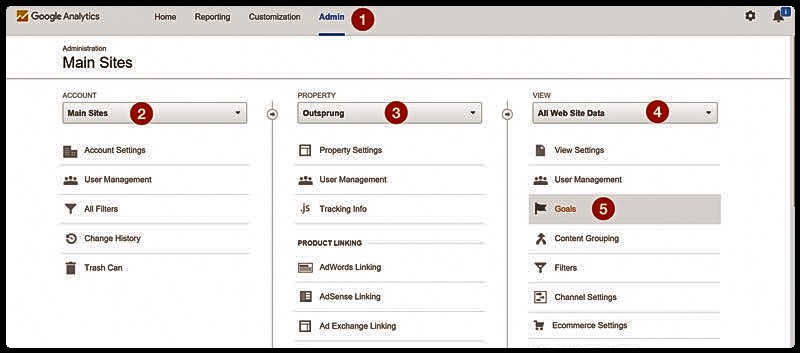
در اولین مرحله باید یک Goal ایجاد کنید. برای ایجاد آن، وارد اکانت گوگل آنالیتیکس خود شوید و از منوی بالای صفحه، گزینه ادمین را انتخاب کنید. مطمئن شوید که اکانت شما صحیح است. زیرا با اکانت اشتباه یا بیشتر از یک اکانت در گوگل آنالیتیکس، نمیتوانید Goal را نصب کنید.
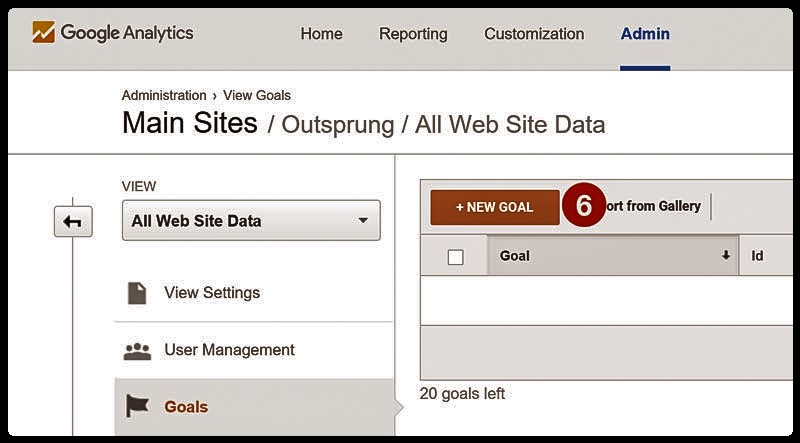
سپس در ستون view و در مقابل گزینه Goals، میتوانید تعداد Goalها را ببینید. روی دکمه قرمز NEW GOAL کلیک کنید تا یک Goal جدید ایجاد شود. توجه داشته باشید تعدادشان محدود است!
بیشتر از ۲۰ تا Goal نمیتوانید بسازید، یا نمیتوانید Goal ایجاد شده را حذف کنید.
۲- انتخاب گزینه Template یا Custom
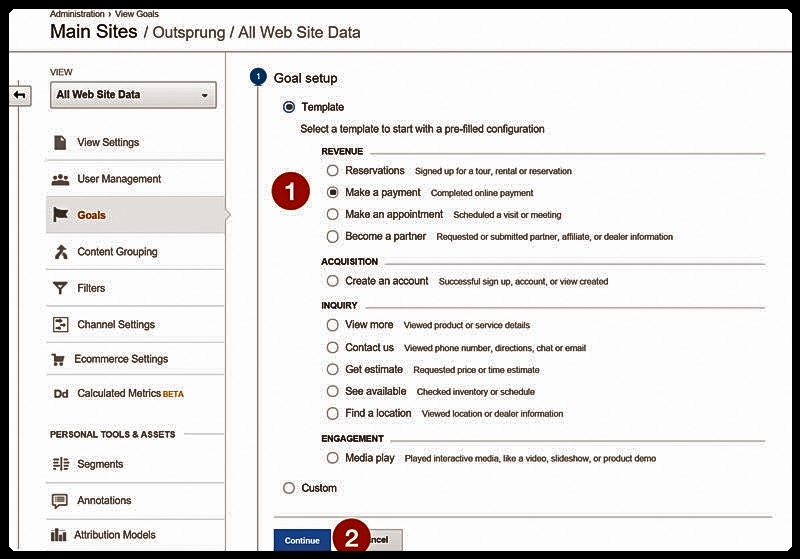
با زدن روی دکمه NEW GOAL یک منوی جدید با لیستی از گزینهها باز میشود. بین دو گزینه Template یا Custom یکی را انتخاب کنید. هیچ کدام گزینه اشتباه نیست. ما Template و سپس گزینه Make a payment را انتخاب کردیم.
Template: این نوع Goal برای اکثر کسب و کارهای رایج ساخته میشود. مثل رزرو هتل، نوبتدهی پزشکی یا دندانپزشکی، سوالات تلفنی و حتی وبسایتهای آموزش ویدئویی.
Custom: اگر Template را مناسب کسب و کار خود نمیبینید، Customرا انتخاب کنید. این انتخاب به معنی این نیست که فرایند سختتر میشود.
برای مثال یک سایت تجارت الکترونیک ممکن است گزینه Template را انتخاب کند؛ در حالیکه یک کسب و کاری که ویدئو در سایت خود دارد، گزینه Custom را انتخاب کند.
۳- انتخاب نوع GOAL
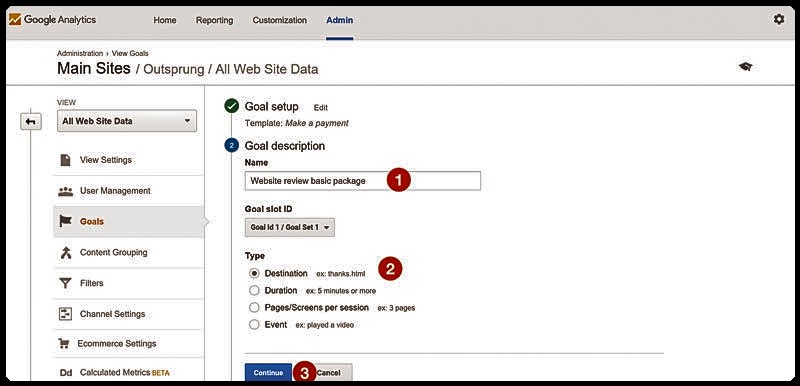
در مرحله بعد، نامی برای Goal خود انتخاب کنید. نام باید به هدفی که بخاطر آن، Goal را ایجاد کردهاید، مربوط باشد.
چهار نوع Goal متفاوت وجود دارند. در ادامه هر یک را توضیح میدهیم تا برای انتخاب، بهتر بتوانید تصمیم بگیرید.
URL Destination Goal: در این حالت شما مشتریان را به یک صفحه با آدرس ثابت هدایت میکنید، که این صفحه میتواند یک صفحه تایید یا تشکر باشد. پس، هر زمان که کاربر به این صفحه هدایت شود، یک تبدیل به حساب میآید.
Duration Goal: این گزینه حداقل مدت زمانی را که کاربران در وبسایت شما سپری میکنند، را در نظر میگیرد، که حداقل آن را شما تنظیم میکنید.
Pages/Visit Goal: با این گزینه میتوانید، بررسی کنید که چه تعداد بازدیدکننده و از چه تعدادی از صفحات وبسایت شما، بازدید کردهاند. تعداد صفحات را شما تنظیم میکنید.
Event Goal: با این گزینه قادر خواهید بود، ارزیابی کنید که آیا کاربران، ویدئو را اجرا کردهاند یا نه؟ آیا روی دکمههای شبکههای اجتماعی کلیک کردهاند یا نه؟ دانلود کردهاند یا نه؟ یا هر واکنش دیگری…
۴- اضافه کردن جزئیات Goal
بعد از انتخاب نوع Goal در گوگل آنالیتیکس باید جزئیات آن را هم تنظیم کنید. هر Goal جزئیات مربوط به خودش را دارد.
در ادامه جزئیات هر نوع را توضیح خواهیم داد.
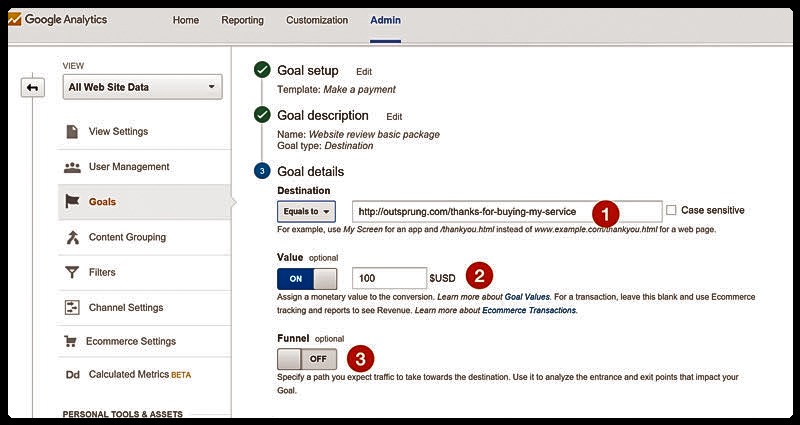
جزئیات مربوط به Destination Goal
شما باید یک آدرس مربوط به صفحه تشکر یا تایید ایجاد کنید. در مقابل گزینه Equals to جایی برای وارد کردن آدرس وجود دارد. برای مثال آدرسهای www.mywebsite.com/thankyou.html would become /thankyou.html.
به ازای هر بار هدایت کاربر به این سایت، یک تبدیل ثبت میشود.
سپس دو گزینه value و funnel وجود دارد. با فعال کردن value، به Goal شما به ازای هر بار ثبت، یک ارزش پولی داده میشود. ارزشی که هر Goal در گوگل آنالیتیکس برای شما دارد را در کادر بنویسید. Funnel برای زمانی است که مسیر چند مرحلهای را باید کاربر طی کند، تا یک Goal ثبت شود. برای مثال مراحل خرید توسط کاربر که شامل مراحل انتخاب، پرداخت و غیره است.
جزئیات Duration Goal: در این نوع Goal شما باید مدت زمان را براساس ساعت، دقیقه و ثانیه تنظیم کنید. به ازای ماندن هر کاربر در سایت یک تبدیل ایجاد میشود.
جزئیات Pages/Visit Goal: باید تعداد صفحاتی که یک کاربر، باید بازدید کند تا یک تبدیل ایجاد شود را، وارد کنید.
جزئیات Event Goal: باید رویدادهایی را تنظیم کنید که قصد دارید به ازای هر یک از آنها، یک تبدیل ثبت شود. شکل زیر را ببینید:

Category: در اینجا باید گروهی از رویدادهایی که مورد نظرتان است را تنظیم کنید؛ مثل تماشای ویدیو یا دانلود کتاب توسط کاربر.
Action:عملی که شما میخواهید، کاربران در وبسایتتان انجام دهند، مثل کلیک کردن روی دکمه اجرای یک ویدیو یا روی دکمه دانلود را مشخص کنید.
Label: جزئیات بیشتری را به Goal خود اضافه میکنید… مثل نام ویدئو اجرا شده یا نام فایل دانلودی.
Value: این قسمت ارزش پولی هر رویداد را نشان میدهد. اگر دوست دارید تا ارزش آن یکسان با ارزش خود رویداد باشد، Yes را انتخاب کنید؛ اما اگر ارزشی متفاوت، مورد نظرتان است، دکمه No را بزنید.
۵- اضافه کردن Value و Funnel
گزینههای دیگری نیز وابسته به نوع Goal نصب شده شما وجود دارند. باید این گزینهها را مطابق با کسب و کار خودتان تنظیم کنید، تا برای شما مفید باشند. انجام این تنظیمات آسان است.
در ادامه برای هر کدام توضیح مختصری خواهیم داد.
Value: با این گزینه، تبدیلهای خود را ارزشگذاری پولی میکنید. برای مثال اگر شما کالایی را ۲۴ دلار در سایتتان میفروشید، این گزینه را ۲۴ دلار تنظیم کنید. با اضافه کردن Value، به آسانی میتوانید برگشت سرمایه خودتان از کانالهای مختلف بررسی کنید.
Funnel: این بخش برای سایتهای تجارت الکترونیک مناسب است، تا تعداد کاربرانی که کالاها را به سبد خرید خود اضافه کردهاند، یا افرادی که سایت را بدون نهایی کردن خرید، ترک کردهاند را بررسی کنید. میتوانید از این دادهها برای ایمیل مارکتینگ و بهینه سازی وبسایت کمک بگیرید.
کجا Goal خود در گوگل آنالیتیکس را ببنید؟
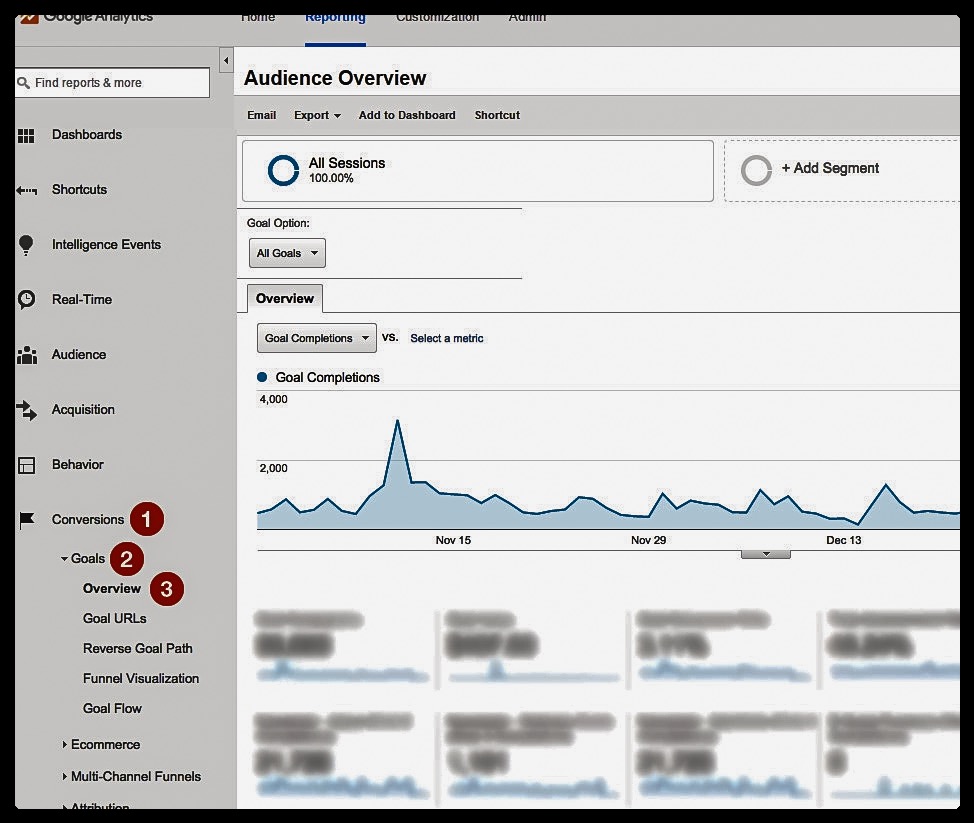
بعد از نصب Goal در گوگل آنالیتیکس باید بدانید، کجا این دادههای مفید و جدید را پیدا کنید. برای دیدن اطلاعات، وارد حساب کاربری گوگل آنالیتیکس خود شوید… از بالای صفحه گزینه reporting را انتخاب کنید. سپس در سمت چپ، گزینه Conversions و سپس Goal در زیر آن را کلیک کنید. با انتخاب گزینه Overview یک صفحه در سمت راست باز میشود. در اینجا میتوانید تعداد Goal را در بازه زمانی مختلف، نرخ تبدیل و اینکه هر Goal از کجا آمده است را ببینید.
با نصب Goal شما تمام دادههای لازم را دارید تا صفحات فرود وبسایت خود را بهینه کنید و برای رسیدن به نرخ تبدیل بهتر و بازگشت سرمایه بیشتر، تلاشهای بازاریابی داشته باشید.
از گزینههای مختلف این تنظیمات هراس نداشته باشید! نصب آن وقت زیادی لازم ندارد و با صرف زمان کم، به دادههای بسیار ارزشمندی دسترسی خواهید داشت، دادههایی که حقیقی هستند.
پس همین الان نصب Goal را شروع کنید.